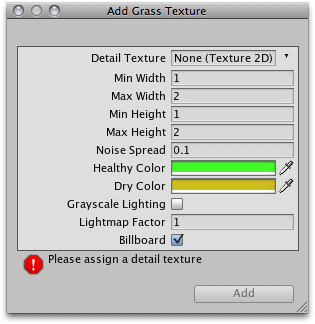Grass
Desktop!
Paint Foliage 버튼  은 사용자가 풀, 바위 또는 다른 지형 주변의 장식들을 그리도록 허락합니다. 풀을 그리기 위해서 Edit Details button→Add Grass Texture를 선택해 주세요. 사용자는 단지 하나의 텍스쳐, 풀을 위해서 하나의 메쉬를 생성할 필요가 없습니다.
은 사용자가 풀, 바위 또는 다른 지형 주변의 장식들을 그리도록 허락합니다. 풀을 그리기 위해서 Edit Details button→Add Grass Texture를 선택해 주세요. 사용자는 단지 하나의 텍스쳐, 풀을 위해서 하나의 메쉬를 생성할 필요가 없습니다.
다이아로그에서 사용자는 다음의 옵션과 함께 풀의 외관을 정밀하게 튜닝할 수 있습니다:
| Detail Texture | 풀을 위해 사용되는 텍스쳐. |
| Min Width | 각 풀 섹션의 최소 너비를 미터로 표현합니다. |
| Max Width | 각 풀 섹션의 최대 너비를 미터로 표현합니다. |
| Min Height | 각 풀 섹션의 최소 높이를 미터로 표현합니다. |
| Max Height | 각 풀 섹션의 최대 높이를 미터로 표현합니다. |
| Noise Spread | 풀의 노이즈를 생성하는 클러스터의 사이즈. 낮은 숫자일수록 적은 노이즈를 의미합니다. |
| Healthy Color | Noise Spread 클러스터의 중심에서 드러나는 건강한 풀의 색상. |
| Dry Color | Noise Spread 클러스터의 외부 모서리에서 드러나는 건조한 풀의 색상. |
| Grayscale Lighting | 활성화되면 풀 텍스쳐는 지형위에서 비추는 모든 색있는 조명에 의해 색을 입힐 것입니다. |
| Lightmap Factor | 얼마나 많은 풀이Lightmap에 의해 영향을 받을 것인지. |
| Billboard | 체크되면 이 풀은 주요 Camera를 대하기 위해 항상 회전할 것입니다. |
사용자가 Add 버튼을 클릭한 후에 사용자는 Inspector에서 선택가능하게 풀이 나타나는 것을 볼 것입니다.
Painting Grass
풀을 그리는 것은 텍스쳐 또는 나무를 그리는 것과 같이 작동합니다. 사용자가 그리고 싶은 풀을 선택하고 Scene View에서 지형 바로 위에 그립니다.
_주의:_ 사용자가 선택된 브러쉬를 가질 때 사용자의 마우스를 씬 뷰에서 지형위로 움직이고 F를 누릅니다. 이것은 마우스 포인터 위치에 따라 씬 뷰를 중심에 놓을 것이고 Brush Size 거리에서 자동적으로 확대할 것입니다. 이것은 그것을 생성하는 동안 사용자의 지형 주위로 이동하기 위해 가장 빠르고 가장 쉬운 것입니다.
Editing Grass
특정한 풀 텍스쳐를 위해서 어떠한 불러온 파라미터를 변경하기 위해 Edit Details button→Edit을 선택합니다. 사용자는 그것을 더블 클릭할 수 있습니다. 사용자는 그 때 Edit Grass 다이아로그가 나타나는 것을 볼 것이고 위에 설명된 파라미터를 적용할 수 있을 것입니다.
사용자는 몇몇의 파라미터를 변경하는 것은 차이의 세계를 만들 수 있다는 것을 발견할 것입니다. 심지어 지형 위에 그려지는 풀 오브젝트의 같은 수와 함께 Max/Min Width와 Height 파라미터를 변경하는 것이 풀이 보이는 방법을 방대하게 변경할 수 있습니다.
iOS!
이 특성은iOS 타겟을 위해서 현재 가능하지 않습니다.
Android!
< 이 특성은Android타겟을 위해서 현재 가능하지 않습니다.
- 출처: 유니티코리아위키 (CC BY-NC-SA 2.0)